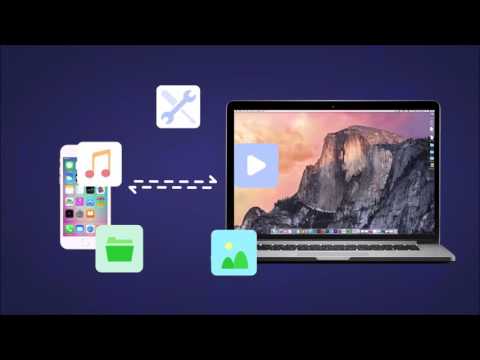Vous recherchez un logiciel d’enregistrement audio fiable pour votre Mac ? Consultez cette liste d’outils d’enregistrement pour macOS.
Un MacBook ou un iMac est le système préféré des professionnels créatifs qui travaillent dans l’industrie de la production audio et vidéo. Un Mac offre des performances, un stockage et une sécurité robustes dans un seul appareil. De plus, il se synchronise automatiquement avec vos appareils Apple, tels que l’iPhone et l’iPad, pour un partage de contenu en toute transparence.
Il est donc essentiel que vous utilisiez un outil d’enregistrement audio sur Mac pour répondre à tous les besoins en matière de production audio, qu’il s’agisse d’audio interne ou externe. Si vous avez du mal à trouver une application de ce type sur le Mac App Store, je vous couvre.
Découvrez ci-dessous les meilleurs enregistreurs audio Mac que vous pouvez utiliser pour vos besoins professionnels et personnels.
Enregistrement audio interne vs. Enregistrement audio interne ou externe sur Mac
L’enregistrement audio interne sur Mac consiste à capturer des données audio provenant du système lui-même. Il englobe diverses sources telles que le microphone intégré, les sons du système, l’audio des applications et l’audio diffusé par les haut-parleurs de l’ordinateur.
Cette méthode est couramment employée pour enregistrer l’audio de l’ordinateur, ce qui vous permet de capturer l’audio des vidéos en ligne, des services de diffusion de musique en continu ou des effets du système audio.
À l’inverse, l’enregistrement audio externe consiste à capturer de l’audio à partir de sources extérieures à votre Mac, telles que des microphones, des instruments ou d’autres appareils audio connectés. En tant que professionnel de la production audio, vous pouvez fréquemment utiliser ce processus pour enregistrer des voix, des instruments de musique, des podcasts, des voix off et d’autres enregistrements audio de qualité professionnelle.
outils macOS pour l’enregistrement audio interne et externe
Vous voulez savoir quelles options intégrées vous pouvez utiliser pour enregistrer de l’audio sur Mac avant d’acheter une application tierce ? Vous trouverez ci-dessous les outils ou méthodes les plus couramment utilisés sur Mac :
#1. Utiliser le lecteur QuickTime
Depuis des années, le lecteur QuickTime est une méthode fiable pour enregistrer de l’audio interne et externe sur Mac. Voici comment procéder :
- Lancez l’application QuickTime Player à partir de la recherche Spotlight ou du Launchpad.
- Cliquez sur Fichier dans la barre de menus du Mac et choisissez Nouvel enregistrement audio.
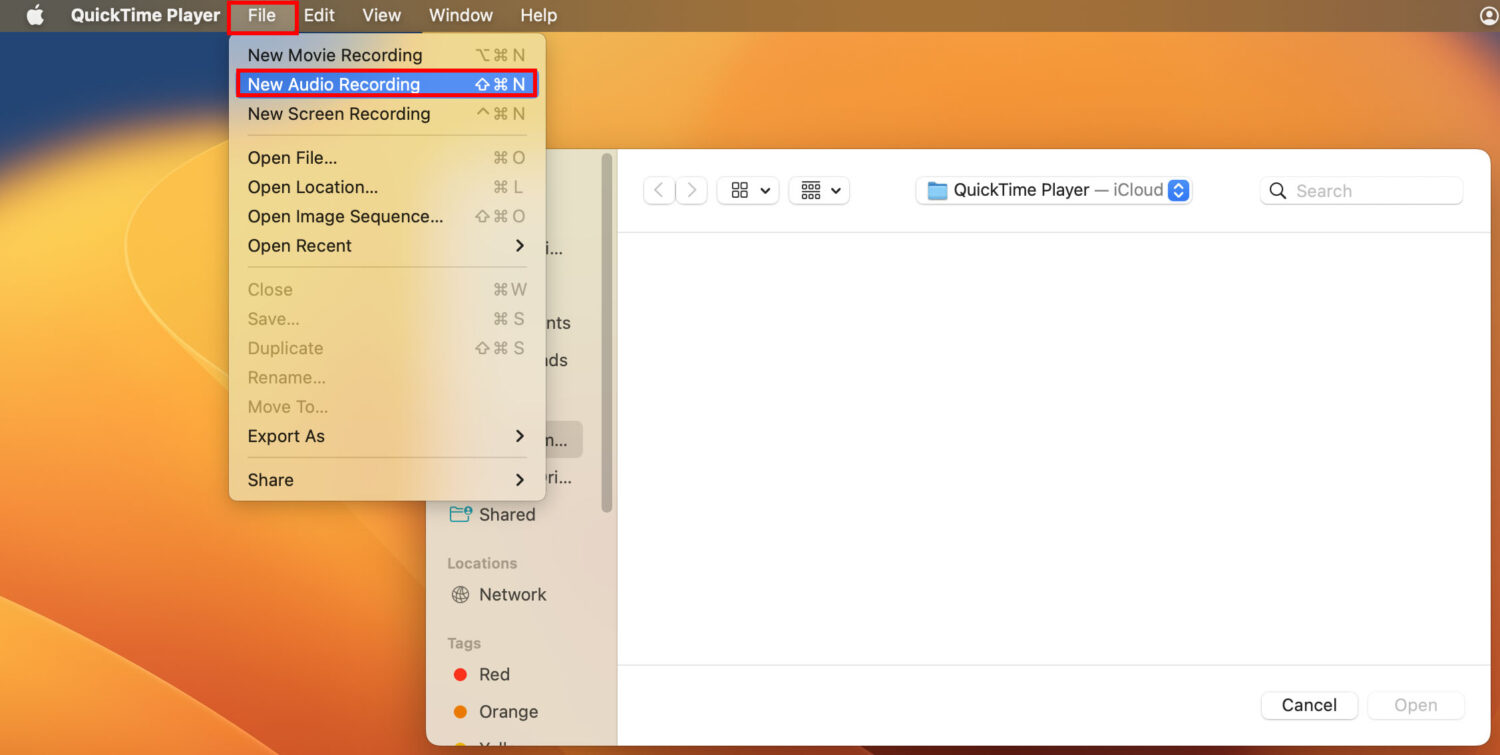
- Dans l’interface ou la console d’enregistrement audio, cliquez sur la liste déroulante située à côté du bouton d’enregistrement rouge.
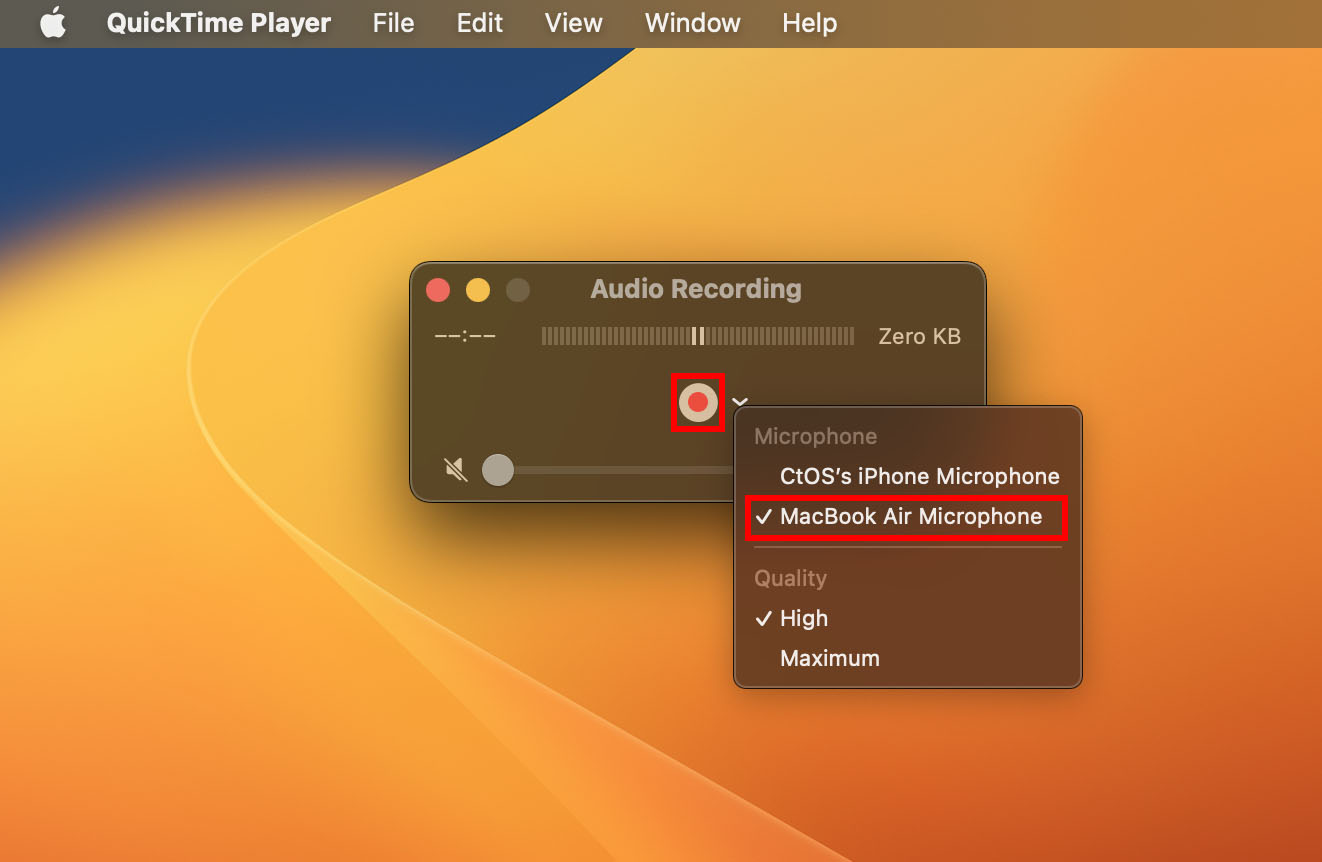
- Si vous souhaitez enregistrer l’audio interne du Mac, choisissez le Microphone du MacBook.
- Pour enregistrer de l’audio à partir d’une source externe, comme un podcast ou une voix off, choisissez les microphones externes. Le nom du modèle de microphone s’affichera ici automatiquement, comme vous le voyez avec le Microphone iPhone.
- Cliquez sur le bouton d’enregistrement pour démarrer et arrêter l’enregistrement.
- Cliquez ensuite sur le bouton de fermeture pour être invité à sauvegarder le fichier enregistré.
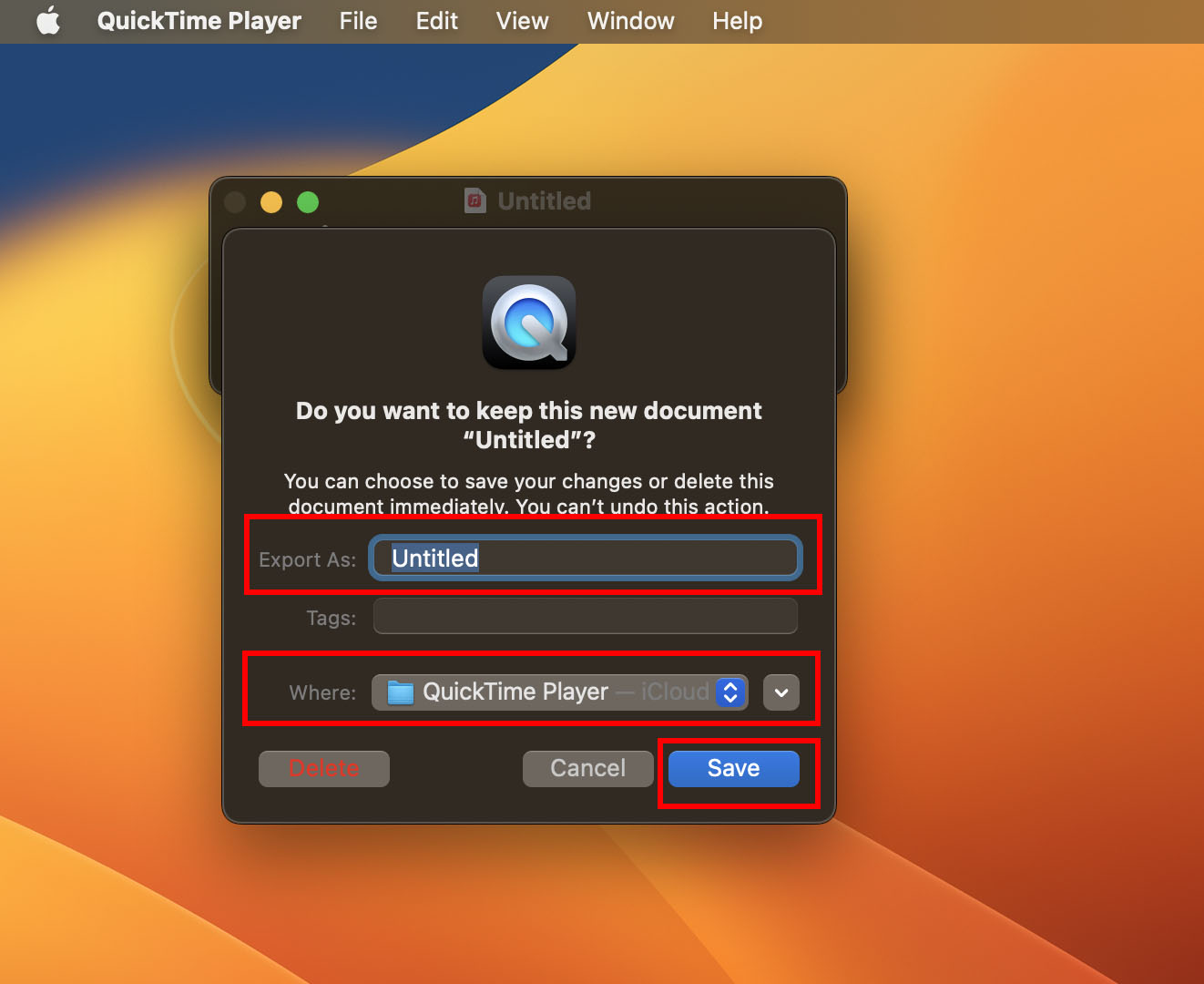
#2. Utilisation de l’application GarageBand
GarageBand est le logiciel d’édition audio numérique par excellence, préinstallé sur macOS. Il est gratuit pour tous les propriétaires de Mac. Il offre des fonctionnalités de nouvelle génération pour l’enregistrement, l’édition et le mixage audio. Voici comment utiliser GarageBand pour enregistrer de l’audio :
- Ouvrez GarageBand à partir du Launchpad ou recherchez-le à l’aide de Spotlight.
- Créez un nouveau projet, ouvrez un projet existant ou utilisez un projet de la bibliothèque de modèles de GarageBand.
- Cliquez sur Piste et choisissez Nouvelle piste, puis sélectionnez la source d’entrée appropriée pour les enregistrements audio externes, par exemple un instrument de musique ou un microphone.
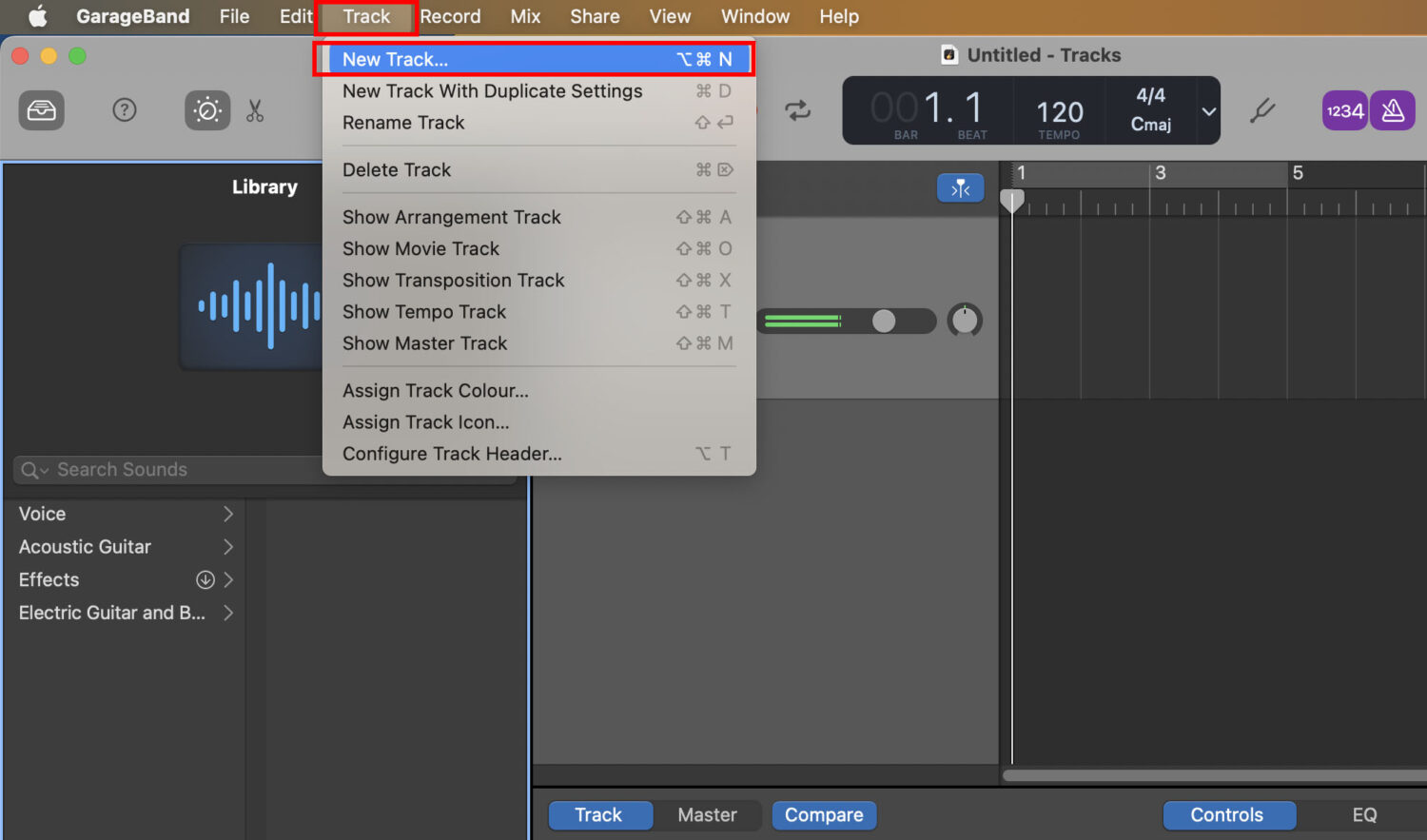
- Si vous souhaitez enregistrer de l’audio interne, sélectionnez le microphone intégré ou la sortie intégrée du Mac dans les paramètres de la piste .

- Cliquez sur le bouton d’enregistrement rouge pour commencer l’enregistrement.
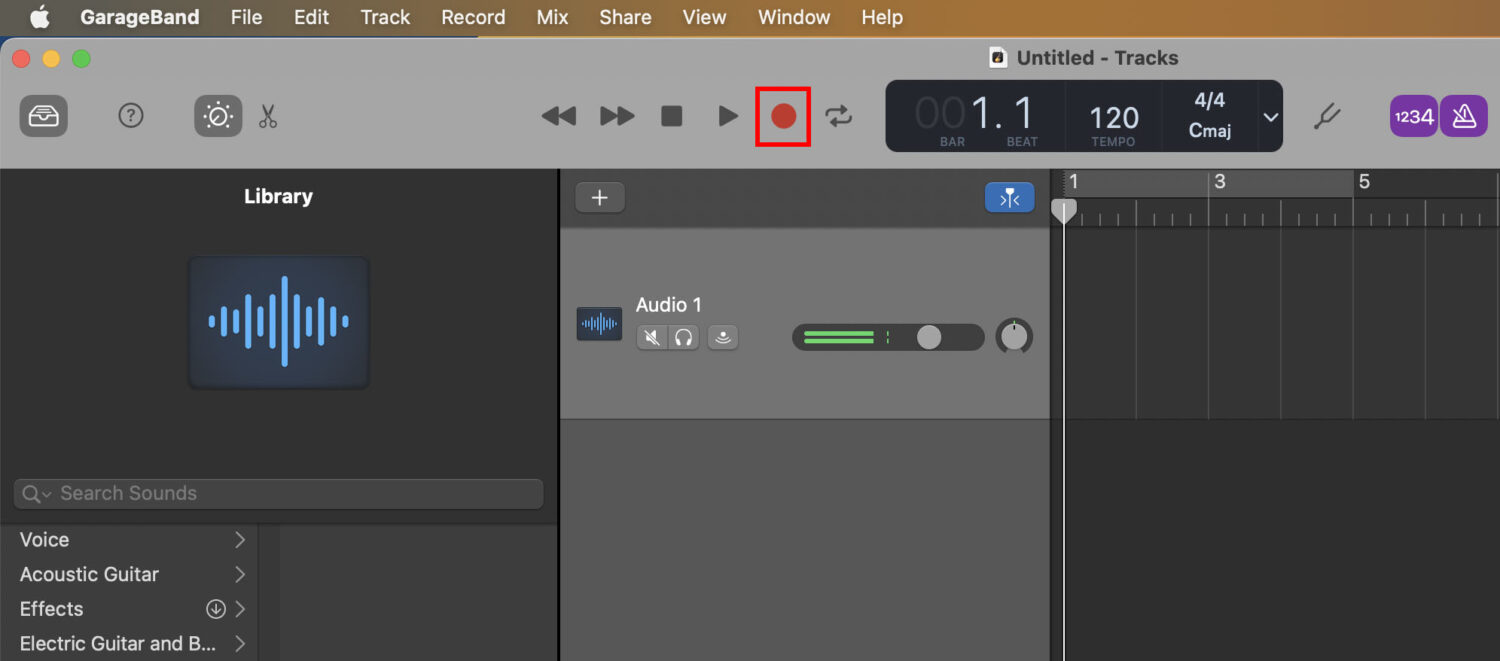
- Cliquez à nouveau pour l’arrêter lorsque vous avez terminé.
- Vous pouvez maintenant éditer et améliorer l’audio enregistré dans GarageBand.
#3. Utilisation de l’outil d’enregistrement d’écran
L’Enregistreur d’écran Mac est le moyen le plus simple d’enregistrer de l’audio interne sur Mac. Voici comment lancer l’application et effectuer votre tâche d’enregistrement :
- Appuyez sur les touches Majuscule Commande 5 en même temps pour ouvrir l’Enregistreur d’écran Mac.
- Cliquez sur Enregistrer tout l’écran ou Enregistrer une partie sélectionnée pour commencer.
- Cliquez sur le menu déroulant Options et choisissez Microphone MacBook dans la section Microphone .
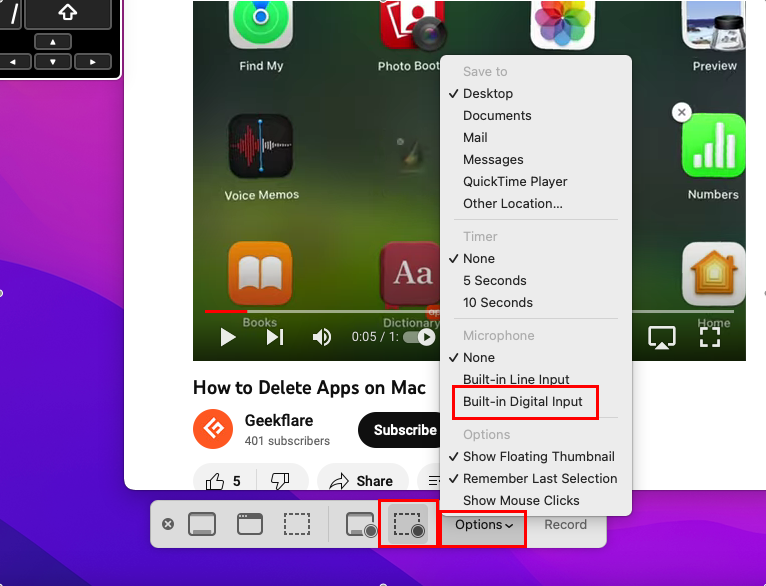
- Cliquez sur le bouton Enregistrer et l’enregistrement démarre.
- Le Mac commencera à enregistrer tous les sons de l’interface utilisateur, comme les clics de souris ou d’autres sons.
- En outre, si vous exécutez une application comme un film ou YouTube en arrière-plan, le son de sortie sera capturé.
- Enfin, si vous émettez un son pendant l’enregistrement de l’écran, Mac l’enregistrera également.
- Cliquez sur le bouton ” Enregistrer l ‘état” dans la barre de menus du Mac pour arrêter le processus d’enregistrement.
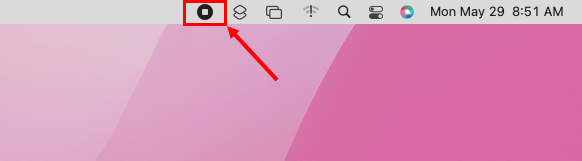
Avez-vous besoin de développer votre activité de production audio, votre entreprise ou votre profession ? Vous pouvez essayer ces applications premium qui offrent plus de fonctionnalités que les applications et outils intégrés de Mac. Les outils suivants vous aident à enregistrer des fichiers audio de qualité studio sur Mac :
REAPER
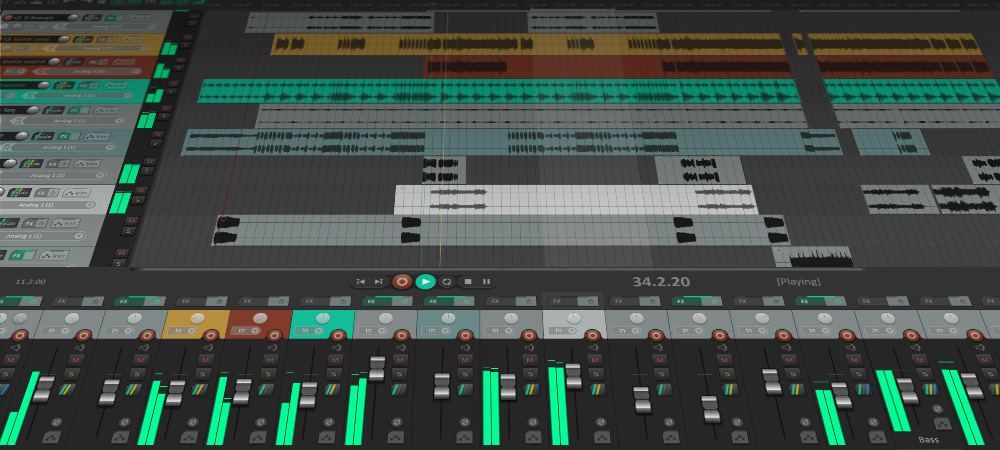
Vous pouvez utiliser REAPER sur votre Mac pour enregistrer de l’audio à partir de sources externes ou importer de l’audio MIDI de différents instruments et voix off. Vous pouvez connecter des instruments de musique, des microphones, etc. à votre Mac et contrôler ces instruments physiques à l’aide de l’application REAPER.
Cet outil est parfaitement adapté aux objectifs suivants dans l’industrie de la production multimédia :
- Enregistrement
- Production d’audio à l’aide de divers fichiers et pistes
- Transformation de l’entrée audio à l’aide de plug-ins standard tels que VST3, LV2i, etc.
- Personnalisez et automatisez le processus de production à l’aide du langage Python
Téléchargez la version d’évaluation gratuite de 60 jours avec toutes les fonctionnalités. Si vous aimez ce que vous obtenez, vous pouvez acheter la licence commerciale pour 225 $ ou la licence à prix réduit pour 60 $.
Ardour

Ardour est l’application de référence pour l’enregistrement, l’édition et le mixage sur Mac. Les professionnels de l’industrie multimédia, tels que les musiciens, les ingénieurs du son, les éditeurs de bandes sonores, les podcasters, les YouTubers, etc. préfèrent cette application.
L’outil convient aux tâches suivantes :
- Enregistrement multipiste et édition d’audio au format MIDI
- Automatisation complète et fidèle à l’échantillon à l’aide d’unités de contrôle audio
- Acheminement du signal audio d’un à un ou d’un à plusieurs
- Transfert d’échantillons audio entre instruments, matériel et logiciels
- Extraction de données audio à partir d’une vidéo
Il s’agit d’une application open-source, vous n’avez donc pas besoin de payer de droits de licence. De plus, si vous avez besoin de fonctionnalités personnalisées, vous pouvez ouvrir son code source avec l’aide d’un développeur de logiciels et apporter les modifications souhaitées.
Ableton Live 11
Ableton Live vous permet de produire, synthétiser, mixer et interpréter de la musique dans une interface logicielle intuitive et facile à comprendre. Vous pouvez éditer l’audio et la musique au fur et à mesure de leur enregistrement pour une compréhension en temps réel du produit final. Le traitement est si rapide que vous n’avez pas besoin d’interrompre les interprètes.
La suite comprend les fonctionnalités suivantes :
- 17 instruments tels que Simpler, Wavetable, Operator, etc.
- 74 effets audio pour traiter le MIDI et d’autres données audio
- Les effets audio incluent Spectral Time, Hybrid Reverb, PitchLoop89, etc.
Il est livré avec une bibliothèque intégrée d’éléments sonores pour les instruments, les boucles, les kits, les voix, etc., ce qui vous permet de créer des sons synthétisés sans avoir recours à des interprètes en direct.
MuLab Music Production Studio
MuLab est un logiciel de production musicale qui sert de source d’inspiration aux professionnels. Il propose des fonctionnalités telles qu’un synthétiseur modulaire, un échantillonneur et un moteur d’effets de grande qualité, ainsi que des instructions faciles à utiliser.
Ses principales caractéristiques sont les suivantes
- Enregistrement, édition, création et lecture de pistes audio multiples
- Automatisation
- Prise en charge du MIDI et d’autres formats audio
- Il vous permet de moduler le décalage de hauteur et l’étirement temporel
Cet outil d’enregistrement convient parfaitement à la création, à l’enregistrement, à l’édition et à l’amélioration des productions audio. Il est disponible en tant qu’application autonome. Vous pouvez également l’obtenir sous forme de plug-in pour injecter des fonctions d’enregistrement et de mixage audio dans d’autres applications d’édition multimédia sur Mac.
Audacity
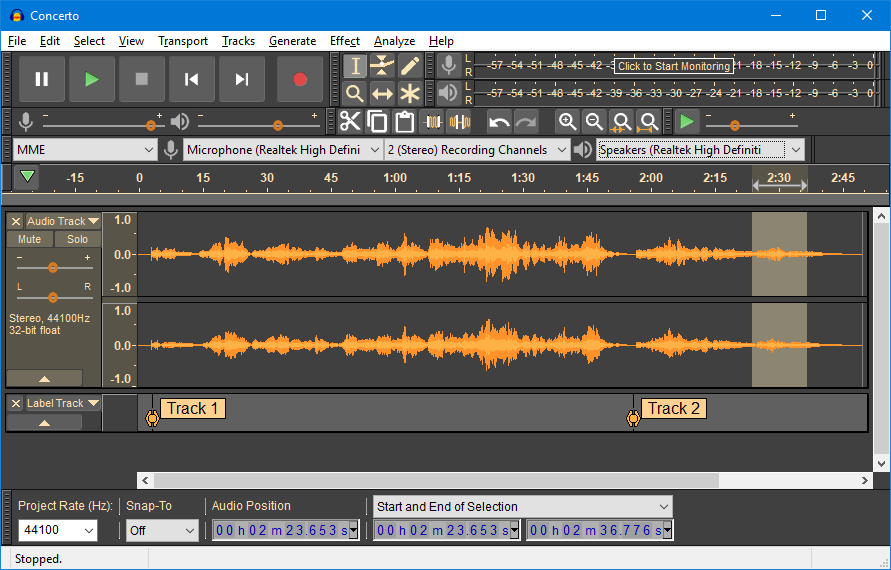
Audacity vous permet d’enregistrer du son en direct à l’aide d’une table de mixage ou d’un microphone, ou de numériser du contenu audio à partir d’autres supports. Cet outil permet d’importer, d’éditer et de mixer plusieurs formats de fichiers tels que M4A, OGG, FLAC, WAV, MP3, etc. Vous pouvez également exporter des fichiers audio enregistrés dans différents formats de fichiers pour différents éditeurs.
Il est livré avec une bibliothèque de plug-ins pour produire de l’audio et de la musique en douceur. Si vous travaillez sur un autre projet, vous pouvez même créer votre propre plug-in.
En ce qui concerne l’édition audio, l’outil permet de couper, coller, copier et supprimer une piste musicale. Vous pouvez également avoir un aperçu en direct des effets LV2, LADSPA, Audio Unit (macOS) et VST.
Piezo

Piezo est une application d’enregistrement sonore spécifique à Mac. Elle permet d’enregistrer du son à partir de diverses sources telles que Chrome, Spotify, Skype, un microphone, etc., et de créer des fichiers audio de qualité studio aux formats MP3, AAC, etc.
Il est doté de fonctionnalités plug-and-play flexibles. Il vous suffit d’installer un instrument, un microphone ou une application sur votre Mac pour que l’outil l’affiche automatiquement. Ses principales fonctionnalités sont les suivantes
- Capturez de l’audio à partir de n’importe quelle application Mac
- Enregistrement audio en un clic
- Enregistrement audio à partir de navigateurs Web tels que Chrome, Safari et Firefox
- Enregistrez et archivez gratuitement les appels Skype
- Obtenez des extraits sonores ou des dialogues de films pour des mèmes ou à d’autres fins
Vous recherchez un logiciel d’enregistrement audio professionnel pour enregistrer les sons internes de votre Mac ? Jetez plutôt un coup d’œil à ces logiciels :
Macsome Audio Recorder
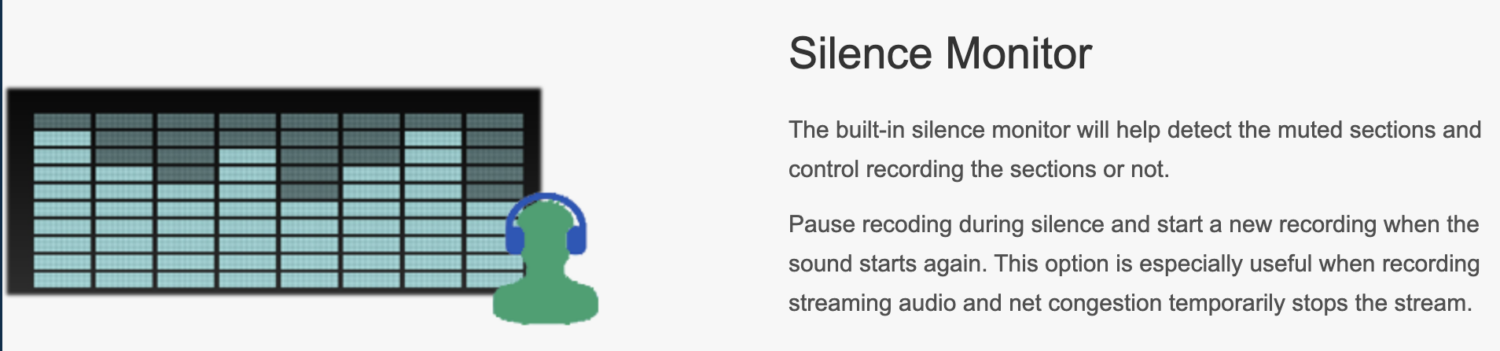
Macsome Audio Rec order est capable d’enregistrer tout ce que vous entendez sur votre Mac. Des applications de vidéoconférence aux applications de diffusion en continu, en passant par les lecteurs vidéo et les microphones, tout peut être capturé dans les formats de fichier AAC ou MP3.
Ses principales fonctionnalités, pour lesquelles vous souhaiterez peut-être acheter une licence premium, sont les suivantes :
- Enregistrement de programmes radio iTunes
- Enregistrement audio à partir d’applications web et de portails utilisant Safari
- Graver le contenu enregistré sur CD et DVD au format MP3 ou AAC
- Mettre le moniteur de silence en pause lorsqu’il n’y a pas de son
EaseUS RecExperts
EaseUS RecExperts est un enregistreur d’écran pratique et flexible pour Mac. Cet enregistreur d’écran léger et gratuit est conçu spécifiquement pour les modèles M1 et M2 de MacBook.
L’outil lance et termine l’enregistrement de l’écran sans effort, avec un minimum de clics. Vous pouvez également personnaliser vos préférences d’enregistrement en choisissant de capturer l’écran avec le son, d’enregistrer uniquement le son ou même d’incorporer les séquences de la webcam selon vos besoins.
Configurez simplement le format de sortie et les paramètres de qualité, et lancez un processus de capture d’écran transparent et efficace.
Apowersoft
Apowersoft audio recorder for Mac est un outil spécialisé conçu pour capturer différents types d’audio sur votre Mac. Cet enregistreur audio intelligent vous permet d’enregistrer sans effort des flux audio, des émissions de radio, des fichiers locaux, des appels VoIP, de la musique et d’autres sources audio qui passent par vos haut-parleurs et votre microphone.
Quel que soit le son que vous entendez, ce logiciel vous permet de l’enregistrer sur votre Mac, de Mac OS X à macOS Ventura.
Si vous créez des démos en ligne, des cours d’apprentissage ou des vidéos éducatives avec des sons d’interface utilisateur pour YouTube, vous aurez besoin de Wondershare DemoCreatorsur votre MacBook ou iMac. Ses caractéristiques à valeur ajoutée comprennent les fonctionnalités suivantes :
- Capturez de l’audio et de la vidéo à partir de l’écran et de la webcam
- Diffusion en direct de l’audio en temps réel lors de réunions professionnelles ou personnelles
- Éditeur audio par glisser-déposer
Cet outil est également utile si vous devez présenter des diapositives ou diffuser des émissions en direct avec le son de l’ordinateur sur votre Mac.
Audio Hijack
Audio Hijack est un outil d’édition par blocs pour les pistes audio et musicales. Si vous utilisez l’application Shortcuts sur Mac, vous aurez l’impression que cet outil est trop facile à utiliser.
Tout comme l’application Shortcuts, vous pouvez importer des blocs d’édition tels que le bloc Application, le bloc Output Device, le bloc Peak/RMS, le bloc Input Device, le bloc Simple Compressor, etc. et les connecter au bloc Recorder.
Il existe des boutons de contrôle d’activité dans les blocs individuels pour une personnalisation plus poussée. Cet outil est efficace pour le podcasting, la diffusion en direct, les ajustements audio en temps réel pendant les conférences virtuelles, etc. Enfin, vous pouvez utiliser l’outil pour capturer l’audio des appels VoIP et des sites Web.
Conclusion
Vous savez désormais quelles applications Mac tierces vous permettent d’enregistrer du son interne et externe sur un MacBook et un iMac. Vous avez également exploré les méthodes et applications intégrées à macOS qui vous permettent d’effectuer les mêmes tâches.
Si vous venez de vous lancer dans la production multimédia, vous pouvez commencer par utiliser les méthodes ou outils intégrés de Mac pour l’enregistrement audio. Au fur et à mesure que vous développez votre concert ou votre entreprise, vous pouvez opter pour l’une des applications premium susmentionnées. ‘
Ces applications vous permettent d’automatiser de nombreuses tâches dans le cadre d’un projet de production audio. De plus, ces applications dédiées à l’enregistrement audio sur Mac vous permettent de passer facilement à l’échelle supérieure.
Découvrez ensuite les meilleurs logiciels d’édition vidéo pour Mac.